Inbox by Gmail : comment garder sa boite de réception « vide »

L’idéal absolu en matière de gestion d’e-mail est d’avoir sa boite de réception « vide », ce qui signifie que tout a été traité et classé. Comment faire ?
Alors qu’on reçoit de nombreux mails tous les jours, suivre cette correspondance peut s’avérer compliqué au point d’en perdre le contrôle. Pourtant, grâce à Inbox by Gmail, il est possible de conserver la maitrise de ses mails, de garder sa boite de réception « vide ».
Comment faire ? Simplement en prenant le temps de bien configurer votre application.
Avant toute chose, il faut revoir certains principes de base :
En cas de plusieurs comptes, il faut donner à chacune un nom
Il faut savoir qu’il est possible de marquer vos mails par des icônes, comme une icône étoilée jaune pour signifier qu’il s’agit d’un message important. Il est important d’utiliser ce système pour différencier ce qui est important de ce qui ne l’est pas, pour garder des traces de ce qui est en attente ou délégué.
Pour finir, l’archivage servira à faire le ménage dans le but de conserver sa boite de réception « vide ».
Dans la pratique, plusieurs étapes sont à suivre.
La première étape consiste à mettre en page son espace de travail. Il suffit d’aller dans les « Paramètres », puis dans l’onglet « Boîte de réception » :
1. Modifier le type de boîte de réception pour « défaut »
2. Désélectionner tous les onglets à l’exception « principal »
3. Choisir « Aucun marqueurs »
4. Choisir « Ne pas remplacer les filtres »
5. « Enregistrer les modifications »
La seconde étape est rendre votre boite de réception plus compacte. Il suffit de cliquer sur l’icône en forme d’engrenage et de choisir « Compact ».
La troisième étape consiste à activer plusieurs boîtes de réception. De nouveau par l’icône en forme d’engrenage, il faut choisir « Paramètres » dans le menu déroulant, puis « Labs » et autoriser plusieurs boîtes de réception.
Comme dit précédemment, il faudra utiliser les étoiles. La quatrième étape est de les activer.
Il faut aller dans « Paramètres », « Général », puis trouver « Etoiles ». Il s’agit ensuite de saisir toutes vos actions. Par exemple :
• « Exclamation jaune » pour nécessite une action/réponse
• « Exclamation rouge » pour nécessite une action/réponse urgente
• « Interrogation violet » pour en attente d’une réponde
• « Étoile verte » pour écrire
• « Étoile bleue » pour éditer
· « Guillemet orange » pour déléguer à quelqu’un
· Etc.
Petite astuce, il faut utiliser l’étoile jaune pour les actions importantes, c’est la seule icône qui est prise en charge par l’application mobile.
La cinquième étape est la plus délicate, elle consiste à mettre en place des filtres, c’est-à-dire à attribuer vos étoiles aux mails entrants. Il faut aller dans « Paramètres », « Boîtes de réception multiples » et les organiser comme vous voulez, c’est-à-dire associer une ou plusieurs icônes avec une boite.
Tout est maintenant prêt pour faire le ménage dans les centaines ou milliers de mails de votre boite de réception.
Pour ce faire, il suffit de marquer chaque mail de son étoile appropriée puis de l’archiver, ce qui le classera dans la boite de réception appropriée.
Si vous avez des milliers de mails, cette opération peut s’avérer fastidieuse. En fait pas tant que cela. En effet, après quelques pages, les mails présents ne sont plus de première fraicheur. C’est à ce moment qu’il faut faire preuve d’audace et oser tout archiver.
En effet, ce qui est récent est normalement important. Plus c’est ancien, d’autant plus pas traité, moins ça l’est. De ce fait, cet archivage en masse n’est en fait qu’un risque minime.
Au final, vous aurez une boite de réception vide, est mis en place de quoi traiter rapidement tous les nouveaux messages.
Source : Blog.hubspot.com
Si cet article a captivé votre intérêt, vous trouverez certainement les prochains tout aussi passionnants. Assurez-vous de ne rien manquer en vous abonnant à linformatique.org sur Google News. Suivez-nous aussi sur Facebook et Twitter.
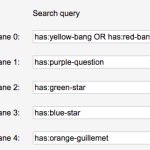
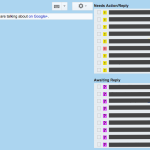
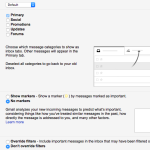
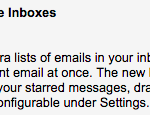
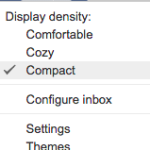
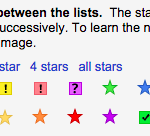
je ne parviens pas a lire mes emails a partir de mom laptop